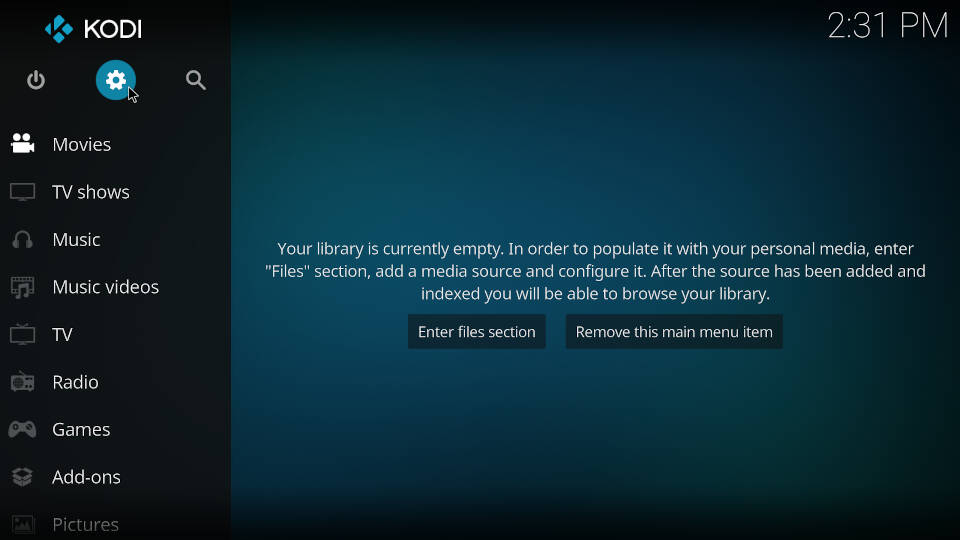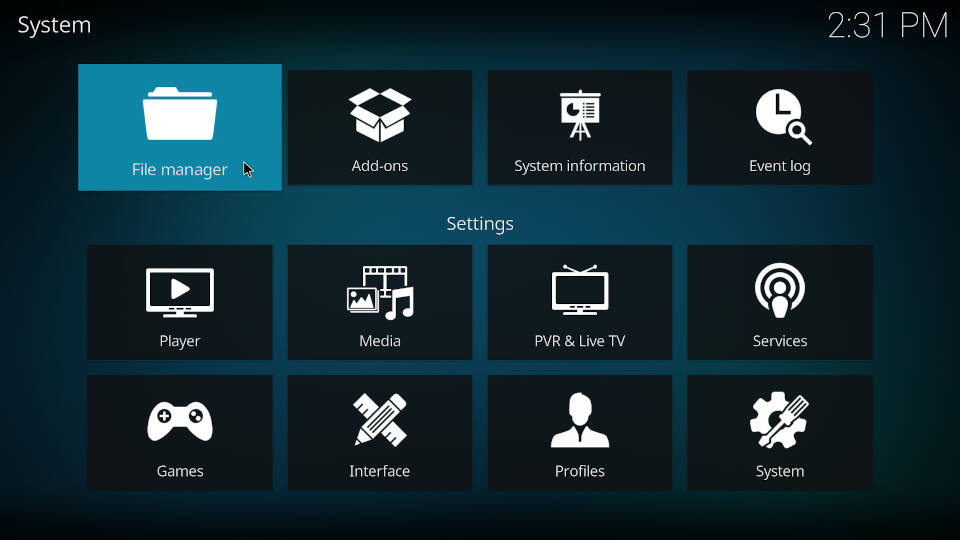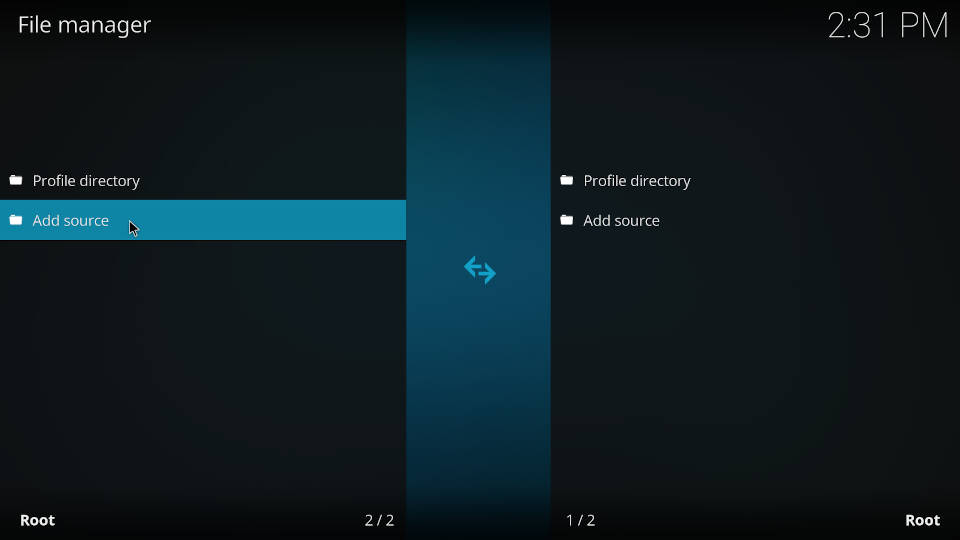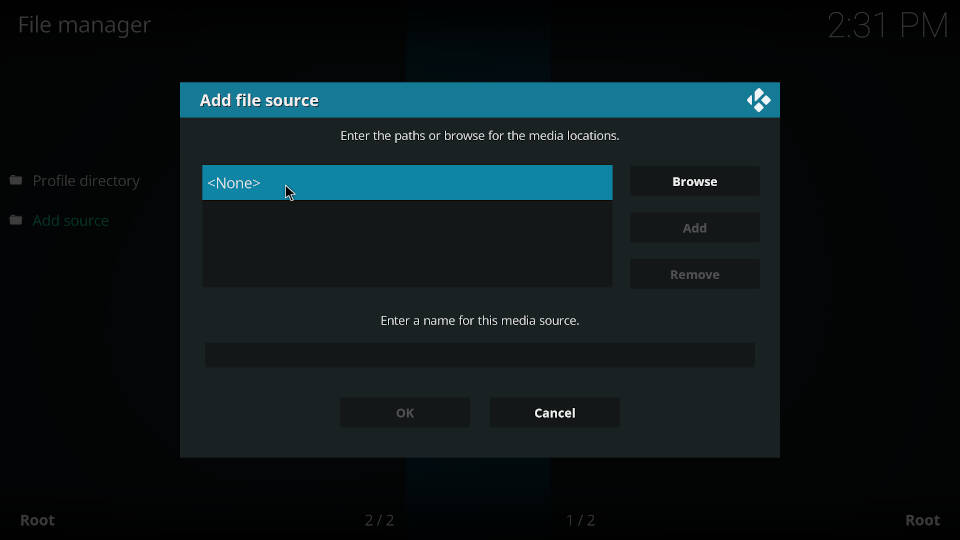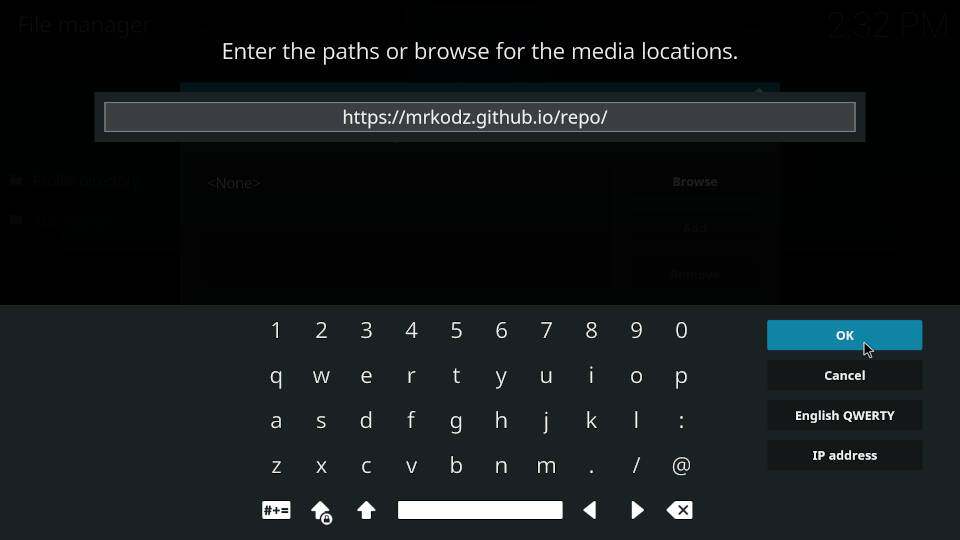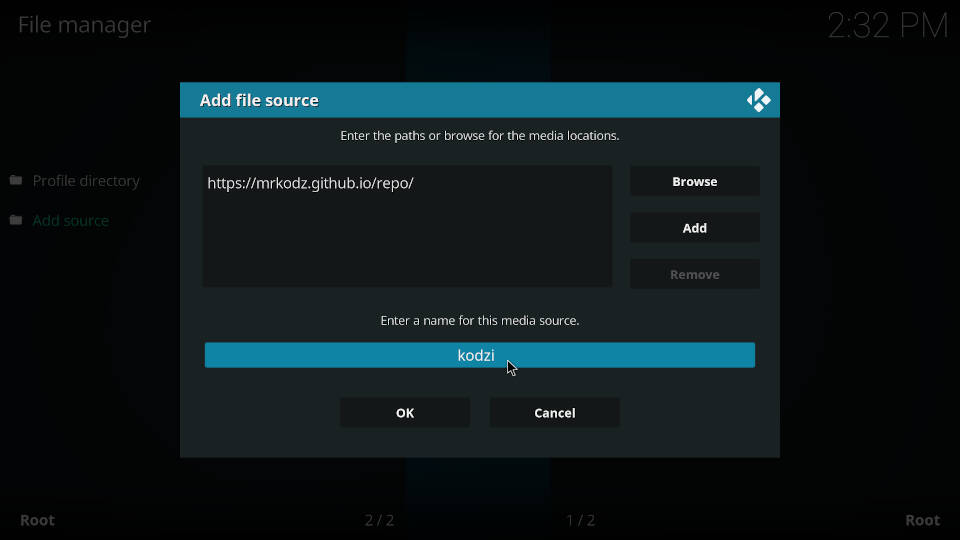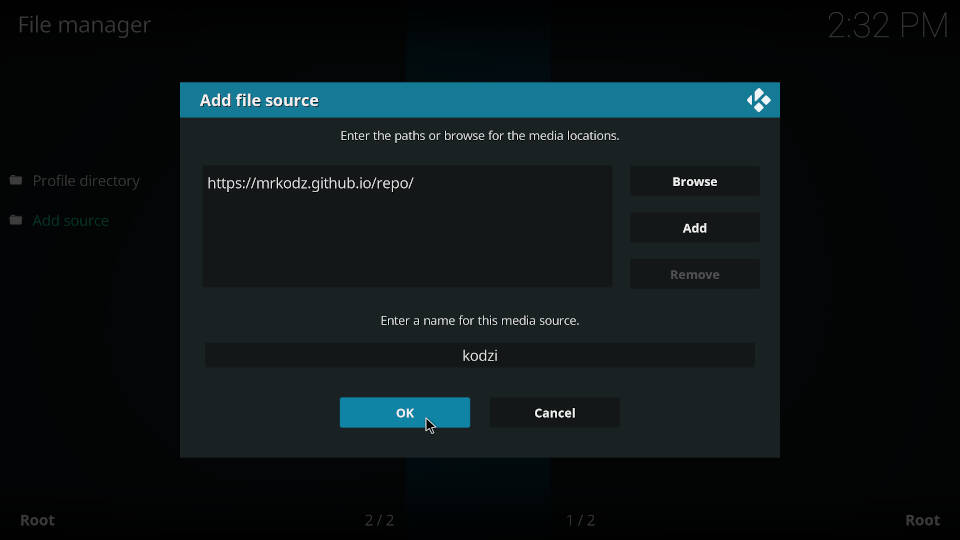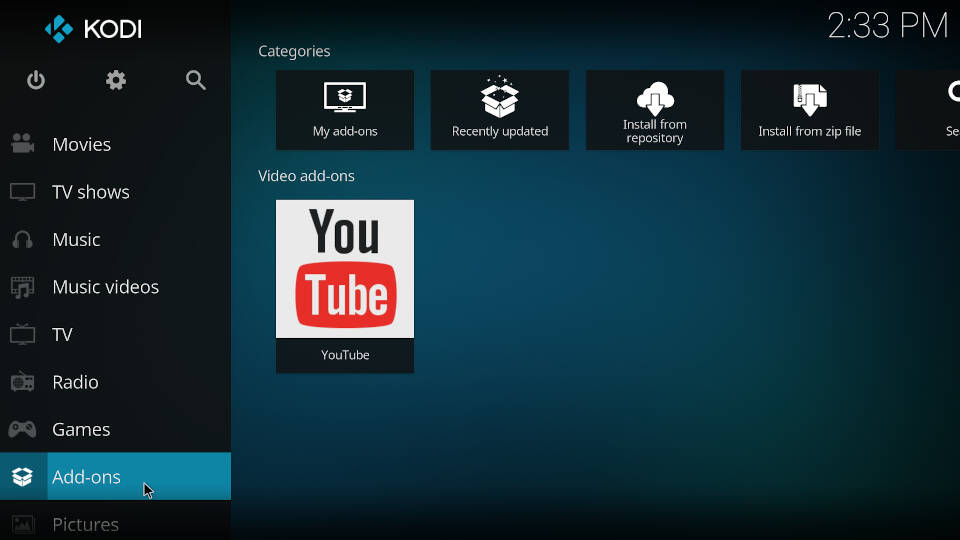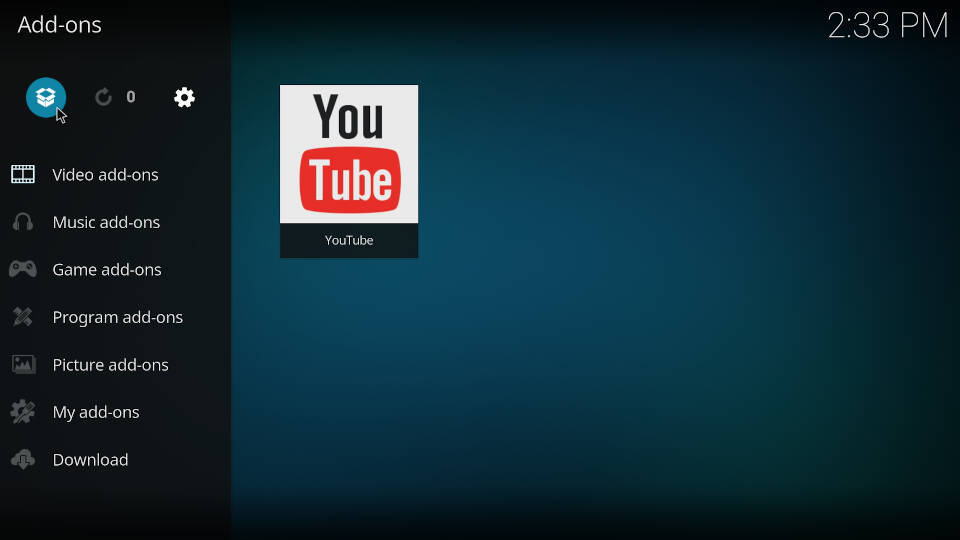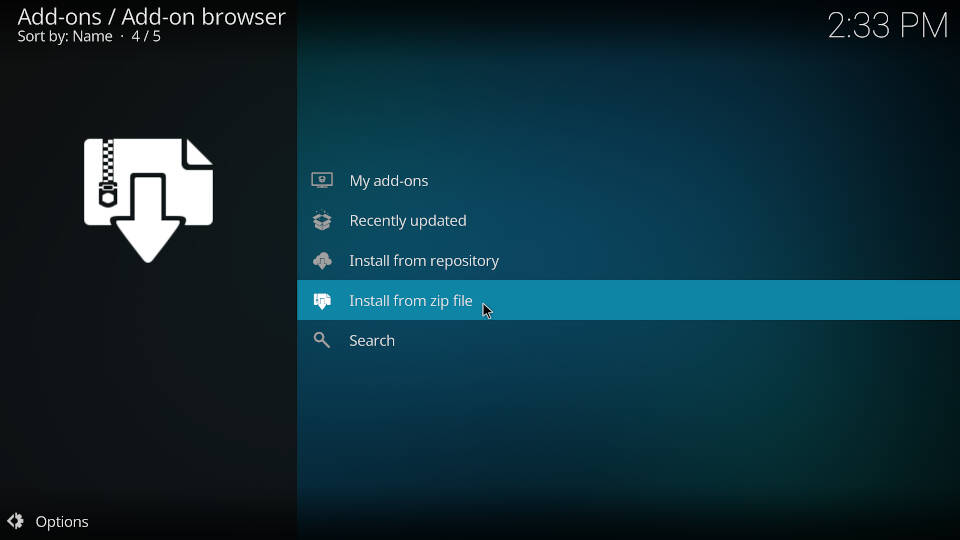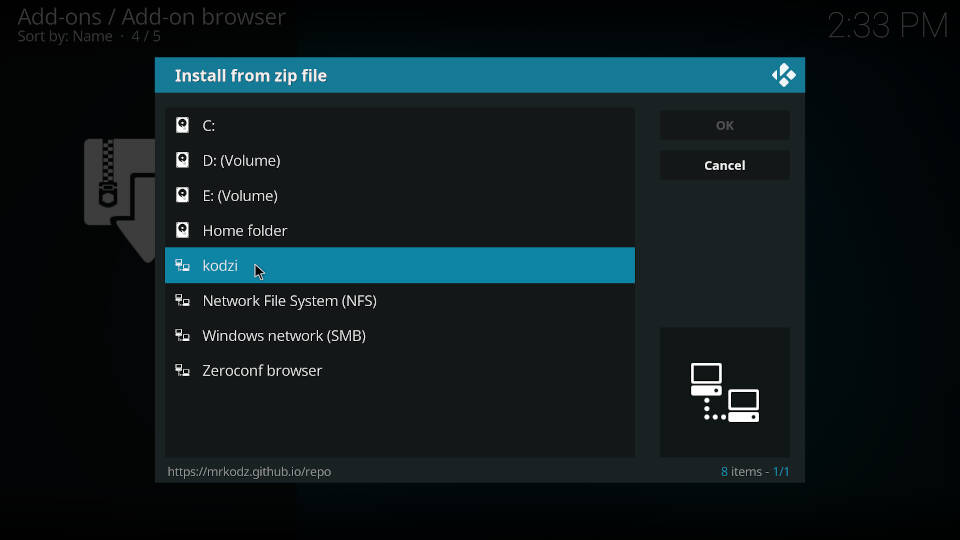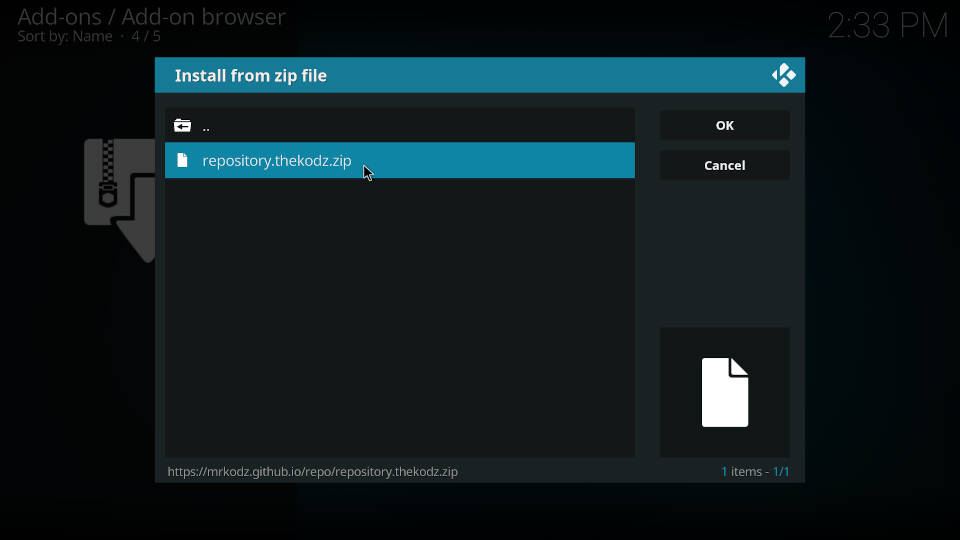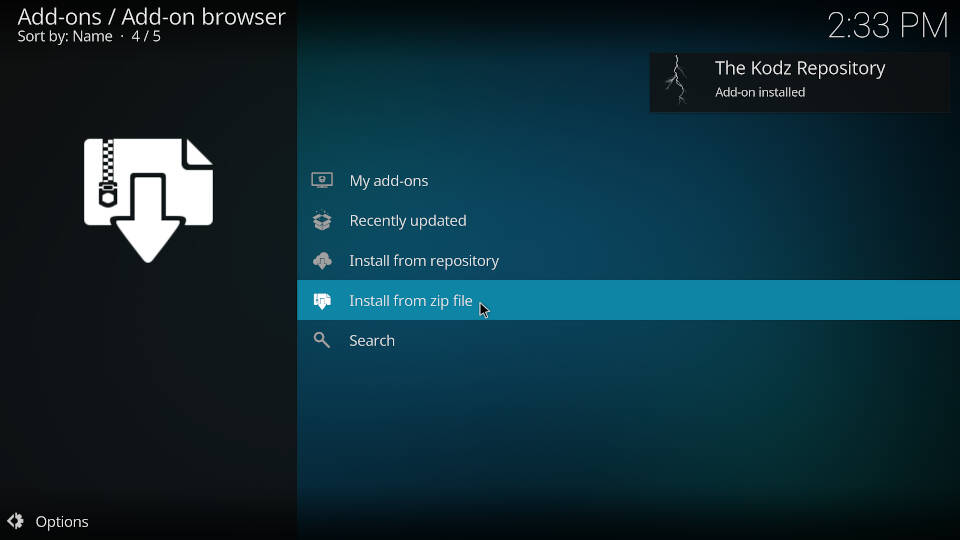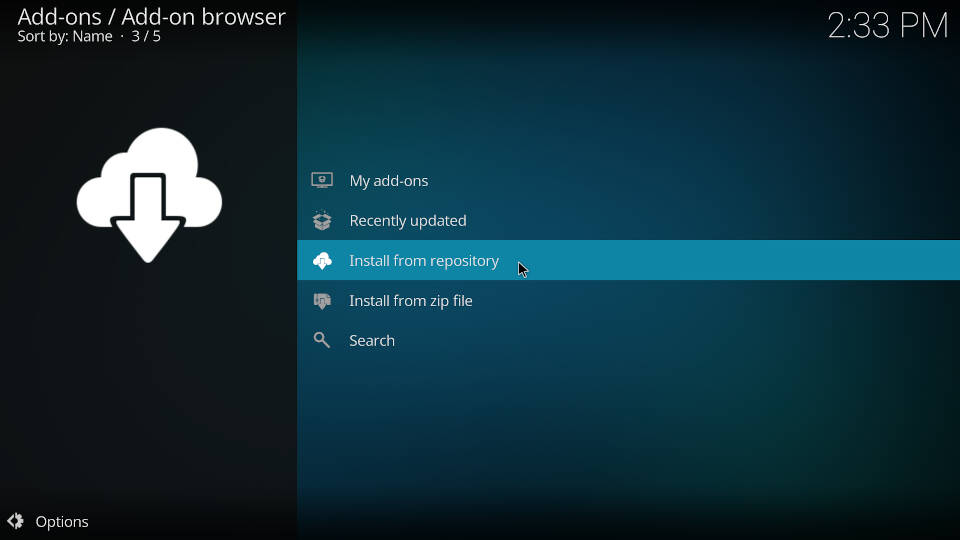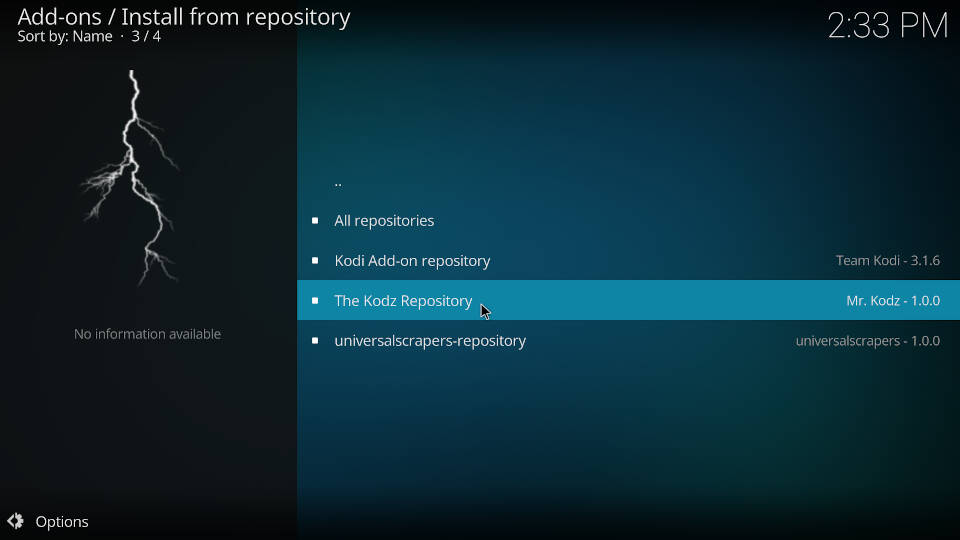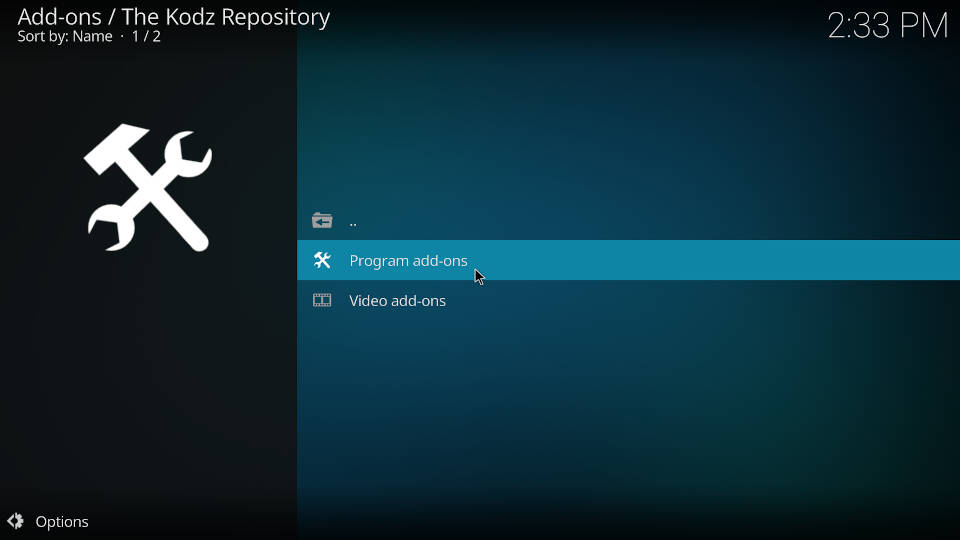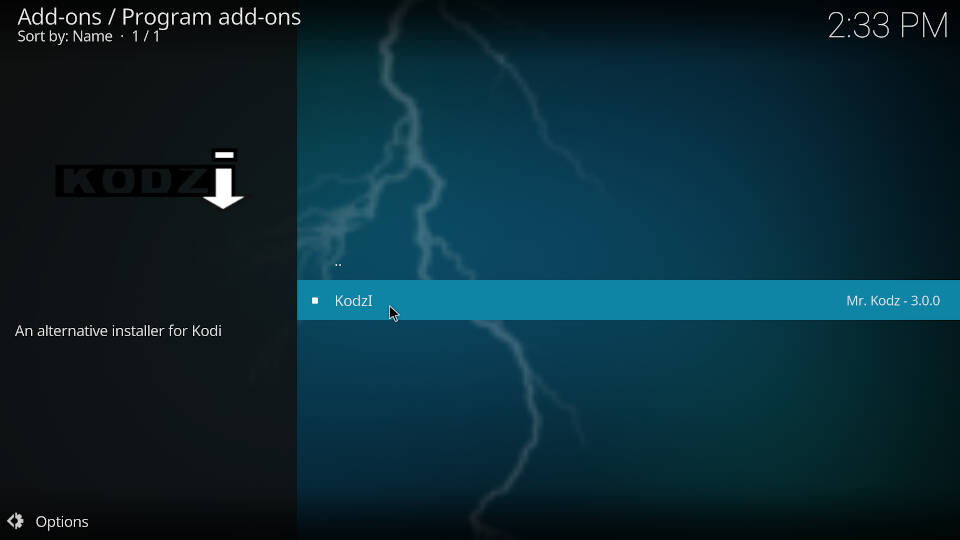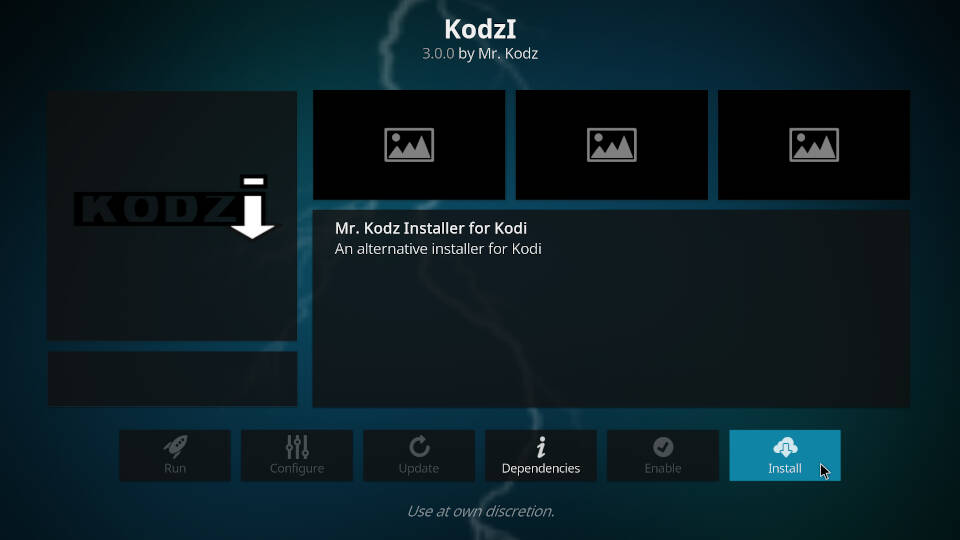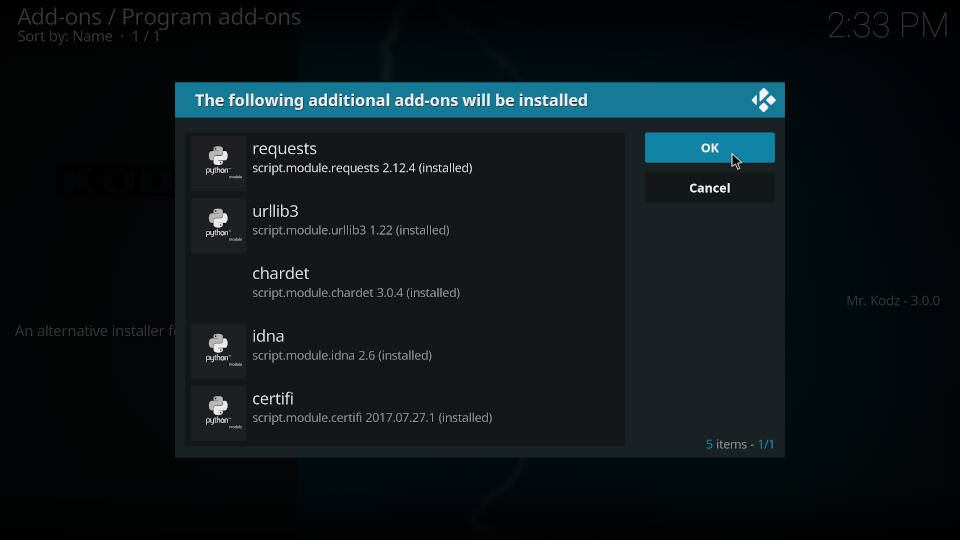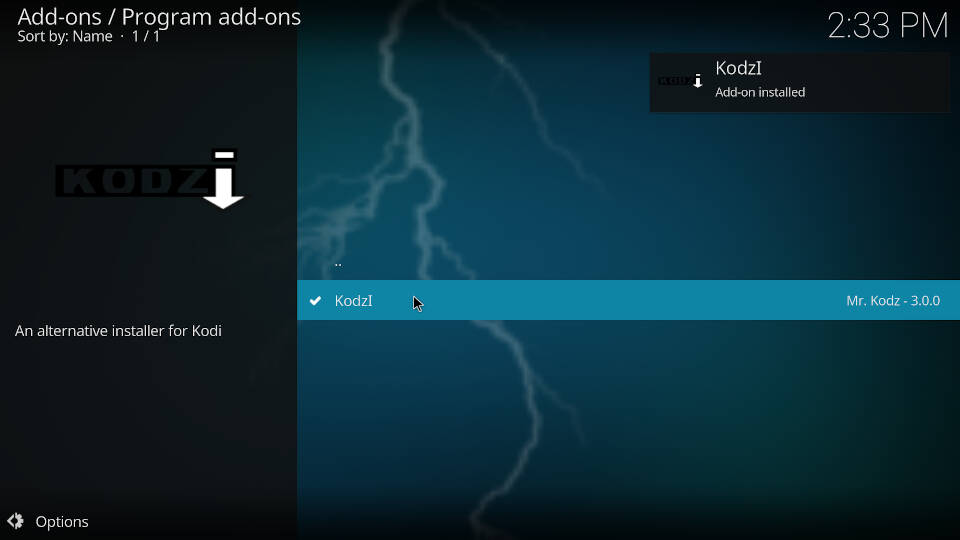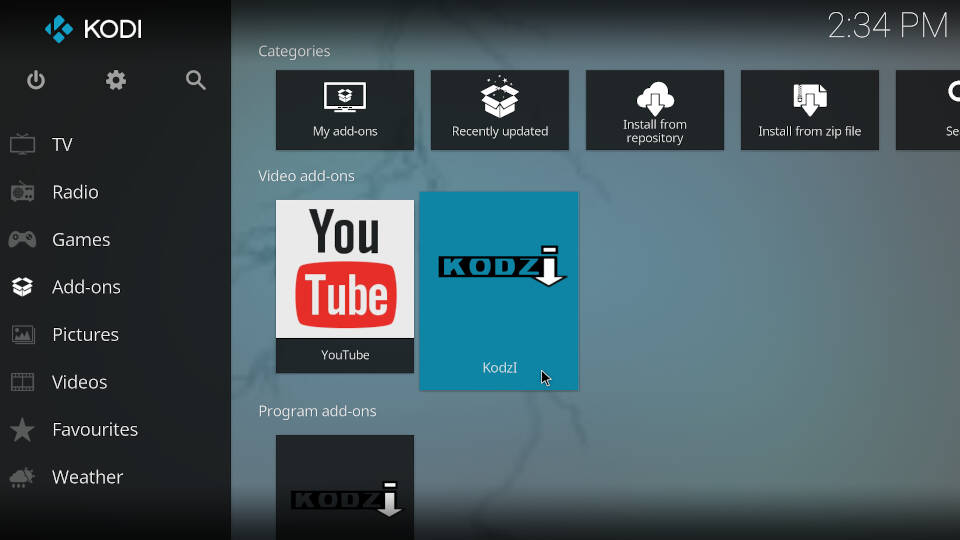Σε αυτόν τον οδηγό θα σας δείξουμε πώς να εγκαταστήσετε πρόσθετα Kodi σε 3 εύκολα βήματα. Αυτός ο οδηγός ισχύει για όλους τους αναγνώστες που χρησιμοποιούν Kodi 21 Omega, Kodi 20 Nexus (έως Kodi 20.5) και Kodi 19 Matrix (έως Kodi 19.5). Ανεξάρτητα από τη συσκευή στην οποία χρησιμοποιείτε το Kodi, τα βήματα είναι πάντα τα ίδια. Οι υποστηριζόμενες συσκευές από το Kodi περιλαμβάνουν Amazon Fire TV Stick, Fire TV Cube, Nvidia Shield TV, κουτιά Android TV, κινητά τηλέφωνα και tablet.
Προσοχή: Προστατέψτε το απόρρητό σας στο Διαδίκτυο
Να θυμάστε ότι η ροή συγκεκριμένου περιεχομένου βίντεο μπορεί να είναι παράνομη στη χώρα σας. Προστασία του απορρήτου σας στο διαδίκτυο γίνεται όλο και πιο σημαντική. Σας προτείνουμε να χρησιμοποιήσετε ένα VPN. Ένα VPN κρυπτογραφεί την επισκεψιμότητά σας και εμποδίζει τον πάροχο και άλλες αρχές να βλέπουν τι κάνετε στο Διαδίκτυο.
Με ένα VPN μπορείτε επίσης αλλάξτε τη δημόσια διεύθυνση IP σας για να αποκτήσετε πρόσβαση σε υπηρεσίες που ενδέχεται να μην είναι διαθέσιμες στην τοποθεσία σας.
Πως να δείτε Uefa Champions League στο Kodi Addons
Chains Reaction Addon Kodi url
Έχεις οποιαδήποτε απορία; Έλα στο forum και κάνε την ερώτησή σου.
Τι είναι τα πρόσθετα Kodi;
Τα πρόσθετα επεκτείνουν δραστικά την εμπειρία σας στο Kodi προσθέτοντας λειτουργίες στο κέντρο ψυχαγωγίας σας. Μερικά από αυτά τα πρόσθετα μπορούν να χρησιμοποιηθούν για τη ροή περιεχομένου βίντεο και ήχου μέσω του Διαδικτύου ή για τη διατήρηση της εγκατάστασης του Kodi διαγράφοντας την προσωρινή μνήμη και άλλα προσωρινά αρχεία.
Υπάρχουν δύο τύποι πρόσθετων Kodi: Επίσημα και ανεπίσημα. Επίσημα πρόσθετα Kodi μπορεί να εγκατασταθεί από το Kodi Addon Repository το οποίο είναι προεγκατεστημένο από προεπιλογή. Ο ιστότοπος Kodi παρέχει μια λίστα με όλα τα επίσημα πρόσθετα.
Ανεπίσημα πρόσθετα Kodi ωστόσο απαιτούν την εγκατάσταση αποθετήρια τρίτων που μπορεί να γίνει από προσθέτοντας μια πηγή στον διαχειριστή αρχείων σας.
Εγκαταστήστε πρόσθετα Kodi σε 3 εύκολα βήματα
Τα περισσότερα από τα πρόσθετα Kodi μπορούν να εγκατασταθούν εκτελώντας τρία εύκολα βήματα:
- Προσθήκη πηγής
- Εγκατάσταση αποθετηρίου
- Εγκατάσταση του πρόσθετου από το αποθετήριο
Πριν σας δείξουμε πώς να εγκαταστήσετε τα πρόσθετα Kodi, φροντίστε να το κάνετε ενεργοποιήστε άγνωστες πηγές στις ρυθμίσεις σας. Στο δικό μας οδηγό που σας δείχνουμε βήμα-βήμα πώς να το κάνετε αυτό.
Πώς να προσθέσετε μια πηγή στη διαχείριση αρχείων Kodi
01 – Εκκινήστε το Kodi και επιλέξτε το εικονίδιο με το γρανάζι για να ανοίξετε τις ρυθμίσεις.
02 – Ανοίξτε τη διαχείριση αρχείων επιλέγοντας το σύμβολο φακέλου.
03 – Επιλέξτε «Προσθήκη πηγής» (ενδέχεται να απαιτείται διπλό κλικ σε ορισμένες συσκευές).
04 – Όταν δείτε αυτό το παράθυρο επιλέξτε “<Κανένα>”.
05 – Πληκτρολογήστε το URL που δείχνει την πηγή που πρέπει να προσθέσετε για να εγκαταστήσετε το αποθετήριο και το πρόσθετο. Αυτά τα διευθύνσεις URL πηγής αναφέρονται σε όλα μας οδηγούς εγκατάστασης πρόσθετων. Σε αυτό το παράδειγμα θα εγκαταστήσουμε το Πρόσθετο Kodzi Kodi το οποίο μπορεί να χρησιμοποιηθεί για την εγκατάσταση πρόσθετων Kodi απευθείας χρησιμοποιώντας μια διεύθυνση URL από το Διαδίκτυο.
06 – Στο κουτί από κάτω πληκτρολογήστε το όνομα της πηγήςαποθετήριο ή όρος που περιγράφει το σκοπό αυτής της πηγής.
07 – Κάντε κλικ στο “ΕΝΤΑΞΕΙ” για να επιβεβαιώσετε την εισαγωγή σας.
Το βήμα 1 ολοκληρώθηκε και προσθέσατε με επιτυχία μια πηγή τρίτου μέρους.
Πώς να εγκαταστήσετε ένα αποθετήριο Kodi
01 – Στην αρχική οθόνη του Kodi κάντε κλικ στο “Πρόσθετα” στην αριστερή πλευρά.
02 – Επιλέξτε το σύμβολο κουτιού επάνω αριστερά για να ανοίξετε το “Addon Browser”.
03 – Κάντε κλικ στο “Εγκατάσταση από αρχείο zip”.
04 – Ανοίγει ο διαχειριστής αρχείων Kodi και βλέπετε μια λίστα με τις συνδεδεμένες συσκευές σας και τις πηγές σας. Κάντε κλικ στην πηγή έχουμε προσθέσει στο προηγούμενο βήμα.
05 – Τώρα πρέπει αναζητήστε ένα αρχείο zip που περιέχει τον όρο “αποθήκη” και το όνομα του ίδιου του απαιτούμενου αποθετηρίου. Μερικές φορές το αρχείο zip δεν μπορεί να βρεθεί στο πρώτο επίπεδο αλλά σε υποφακέλους εντός της πηγής.
Τα ονόματα αρχείων για τα αποθετήρια έχουν πάντα αυτή τη μορφή: “repository.repositoryname-xxxzip”.
Συνιστούμε να χρησιμοποιήσετε το δικό μας οδηγοί εγκατάστασης για πρόσθετα Kodi. Σε αυτά τα άρθρα παρέχουμε κάθε πληροφορία που πρέπει να γνωρίζετε, όπως διευθύνσεις URL πηγής, ονόματα αρχείων αποθήκης και άλλα.
06 – Μετά από α κάντε κλικ στο αρχείο zip το αποθετήριο θα εγκατασταθεί. Όταν η εγκατάσταση ολοκληρωθεί επιτυχώς, θα εμφανιστεί ένα πλαίσιο μηνύματος που σας λέει ακριβώς αυτό.
Το βήμα 2 ολοκληρώθηκε και προσθέσατε επιτυχώς ένα αποθετήριο Kodi τρίτου μέρους.
Πώς να εγκαταστήσετε πρόσθετα Kodi
01 – Μετά την επιτυχή εγκατάσταση ενός αποθετηρίου κάντε κλικ στο “Εγκατάσταση από το αποθετήριο” στο «Πρόγραμμα περιήγησης Addon».
02 – Εμφανίζεται μια λίστα με εγκατεστημένα αποθετήρια Kodi. Επιλέξτε το αποθετήριο μόλις εγκαταστήσατε.
03 – Τώρα πρέπει επιλέξτε την κατηγορία του πρόσθετου Kodi θέλετε να εγκαταστήσετε. Στις περισσότερες περιπτώσεις το πρόσθετο βρίσκεται στην κατηγορία “Πρόσθετα βίντεο”. Σε αυτόν τον οδηγό, ωστόσο, το πρόσθετο παρατίθεται στα “Πρόσθετα προγράμματος”.
04 – Επιλέξτε το πρόσθετο Kodi θέλετε να εγκαταστήσετε. Συνήθως τα αποθετήρια Kodi είναι γεμάτα πρόσθετα, οπότε φροντίστε να επιλέξετε το σωστό.
05 – Κάντε κλικ στο “Εγκαθιστώ” κάτω δεξιά.
06 – Εάν χρησιμοποιείτε Kodi 18 Leia ή μεταγενέστερη έκδοση, εμφανίζεται ένα παράθυρο που σας αναφέρει τι εξαρτήσεις θα εγκατασταθεί μαζί με το ίδιο το πρόσθετο. Αυτές οι εξαρτήσεις πρέπει να εγκατασταθούν, διαφορετικά το πρόσθετο Kodi δεν μπορεί να λειτουργήσει καθόλου. Κάντε κλικ στο “ΕΝΤΑΞΕΙ” στην αριστερή πλευρά.
07 – Μετά από λίγα δευτερόλεπτα είναι το πρόσθετο Kodi εγκαταστάθηκε με επιτυχία.
08 – Όταν επιστρέψετε στην αρχική οθόνη του Kodi, κάθε εγκατεστημένο πρόσθετο θα εμφανιστεί μόλις επισημάνετε το στοιχείο μενού “Πρόσθετα” στην αριστερή πλευρά.
συμπέρασμα
Αυτό είναι! Εάν έχετε αναρωτηθεί ποτέ πώς να εγκαταστήσετε τα πρόσθετα Kodi, ελπίζουμε ότι αυτός ο οδηγός καλύπτει όλες τις ερωτήσεις σας. Θυμηθείτε να ελέγξετε το δικό μας λίστα με τα ΚΑΛΥΤΕΡΑ πρόσθετα Kodi. Σε αυτήν τη λίστα μπορείτε να βρείτε όλα τα πρόσθετα Kodi που συνιστούμε να χρησιμοποιήσετε. Σε όλους τους οδηγούς εγκατάστασης ονομάζουμε τις ακριβείς διευθύνσεις URL προέλευσης, τα ονόματα αποθετηρίου και τα πρόσθετα, οπότε πρέπει απλώς να τα εγκαταστήσετε και να τα απολαύσετε.
Μη διστάσετε να κάνετε ερωτήσεις στην ενότητα σχολίων μας!
Διαβάστε επίσης:Πώς να εγκαταστήσετε το addons Plex Live Kodi